Kas ir JSON fails un kā to atvērt?

Vai esat kādreiz saņēmis JSON failu un nezinājāt, kā to atvērt? Šajā rakstā atklājiet, kā viegli atvērt un rediģēt JSON failus.
Veidojot CV vietnē LinkedIn , cilvēki bieži noraida sadaļu Prasmes un apstiprinājumi kā neatbilstošu. Šajā sadaļā nav ierobežojumu attiecībā uz to, kādas prasmes varat pievienot, un gandrīz ikviens var jūs atbalstīt neatkarīgi no zināšanām.
Tomēr katru sadaļu, kas atrodas jūsu LinkedIn profilā, var izmantot, lai parādītu savas profesionālās zināšanas un pieredzi. Sadaļa Prasmes un apstiprinājumi neatšķiras. LinkedIn nesen ieviesa algoritmu, kas pievienoja apstiprināšanas procesam struktūru, padarot tagad piemērotāko laiku, lai uzzinātu, kā apstiprināt kādu LinkedIn un kā iegūt apstiprinājumu pašam.
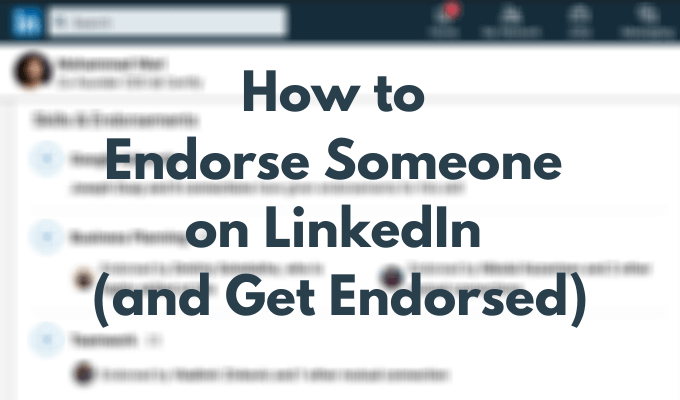
Kāpēc LinkedIn ieteikumi ir svarīgi
Apstiprinājumi ir LinkedIn funkcija, kas sniedz iespēju dalīties savās zināšanās un viedokļos par kāda cita prasmēm ar citiem LinkedIn lietotājiem. Varat doties uz kāda lietotāja LinkedIn lapu, atrast prasmi, ko, jūsuprāt, viņš ir apguvis, un atbalstīt viņu par to.
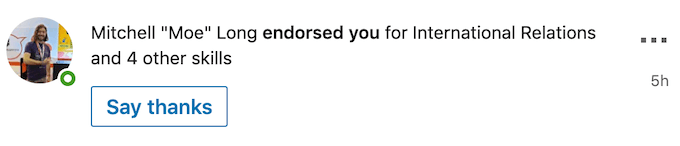
Pirmkārt, apstiprinājumi apstiprina jūs kā savas jomas speciālistu. Tas ir veids, kā cilvēki, kas strādā vai iepriekš strādāja ar jums, var pārbaudīt informāciju, ko kopīgojat par sevi savā LinkedIn CV .

Šī funkcija arī ļauj uzturēt kontaktus ar saviem savienojumiem, aktīvi ar tiem nedarbojoties. Kad jūs atbalstāt kādu LinkedIn, jūs vismaz atgādināt viņam par sevi. Vairumā gadījumu cilvēki mēdz sniegt labvēlību un atbalstīt jūs atpakaļ.
Kā darbojas jaunās un atjauninātās prasmes un apstiprinājumi
Linkedin nesen ir pievienojis algoritmu, lai padarītu iemaņu un apstiprinājumu sadaļu efektīvāku.
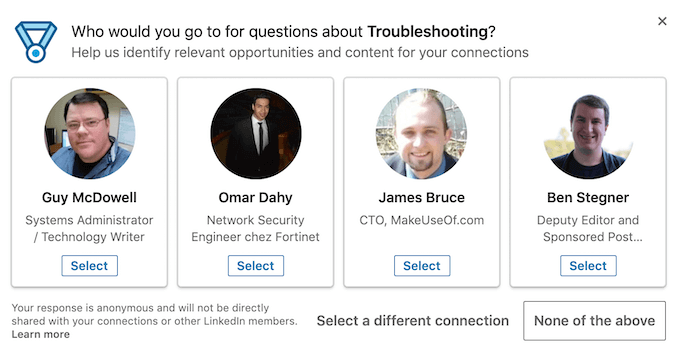
Jūs joprojām varat izvēlēties jebkura veida prasmes, sākot no WordPress līdz tiešsaistes iepazīšanās , un pievienot līdz 50 no šīm prasmēm savam profilam. Tomēr ir mainījies veids, kā cilvēki jūs atzinīgi vērtē jūsu prasmju dēļ.
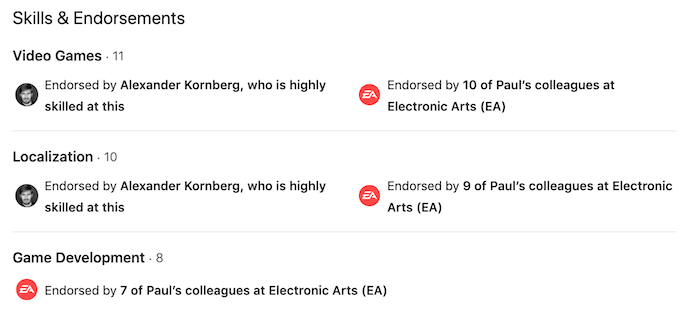
Kad kāds apmeklēs jūsu profilu , LinkedIn analizēs jūsu profilu un piedāvās citam lietotājam apstiprināt jums prasmes, kas attiecas arī uz viņu. Tas nozīmē, ka jūs saņemsiet ne tikai ieteikumus no saviem draugiem un kolēģiem, bet arī no cilvēkiem, kuri ir informēti par šīm prasmēm.
Kā atbalstīt kādu vietnē LinkedIn
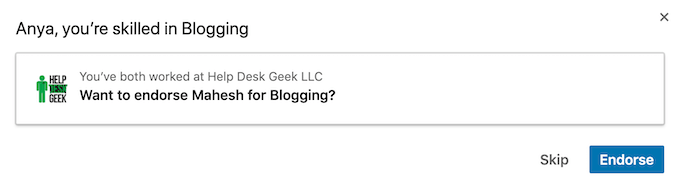
Pateicoties jaunajam algoritmam, ko LinkedIn izmanto lietotāju apstiprinājumam, jums pat nav jāskatās apkārt kāda profilā, lai atrastu prasmes, kuras varat viņu apstiprināt. Atverot lietotāja lapu, LinkedIn liks jums apstiprināt viņu kopīgās prasmes. Pēc tam varat tos izlaist vai apstiprināt .
Varat arī veikt tālāk norādītās darbības, lai apstiprinātu kādu LinkedIn.

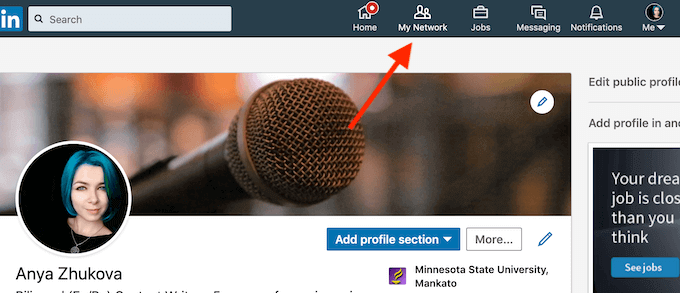
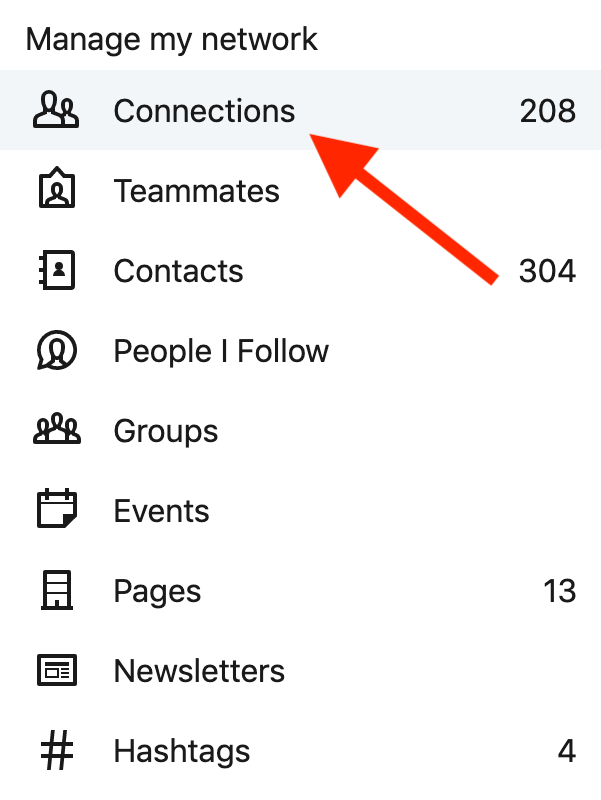
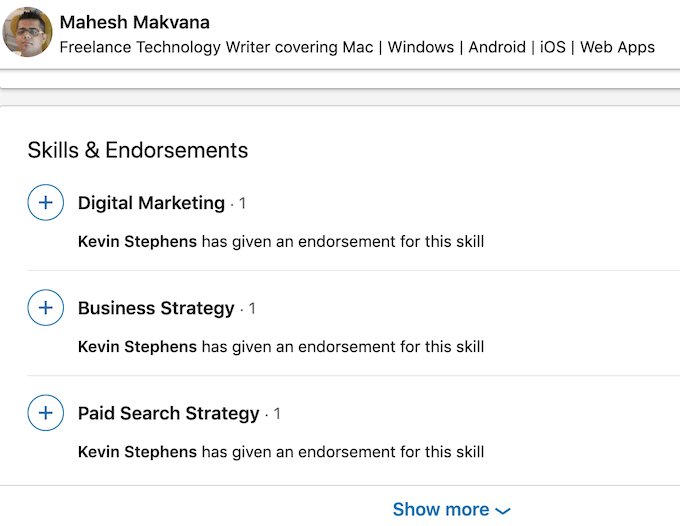
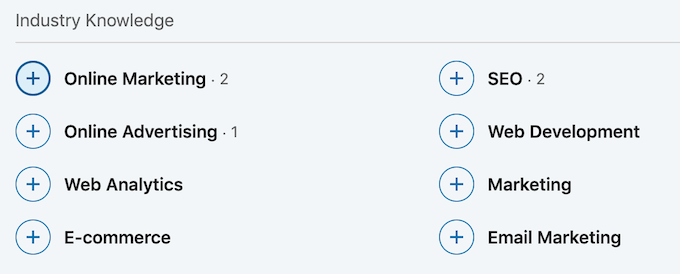

Kā iegūt apstiprinājumu LinkedIn
Pirms varat saņemt apstiprinājumu LinkedIn, pārbaudiet, vai jūsu profilam ir pievienota sadaļa Prasmes .
Lai pievienotu šo sadaļu savai LinkedIn lapai, veiciet tālāk norādītās darbības.
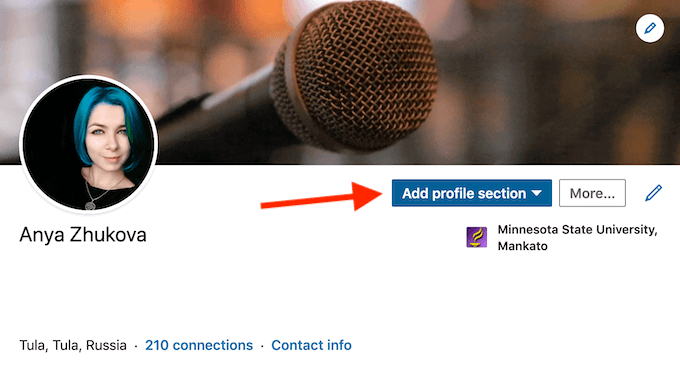
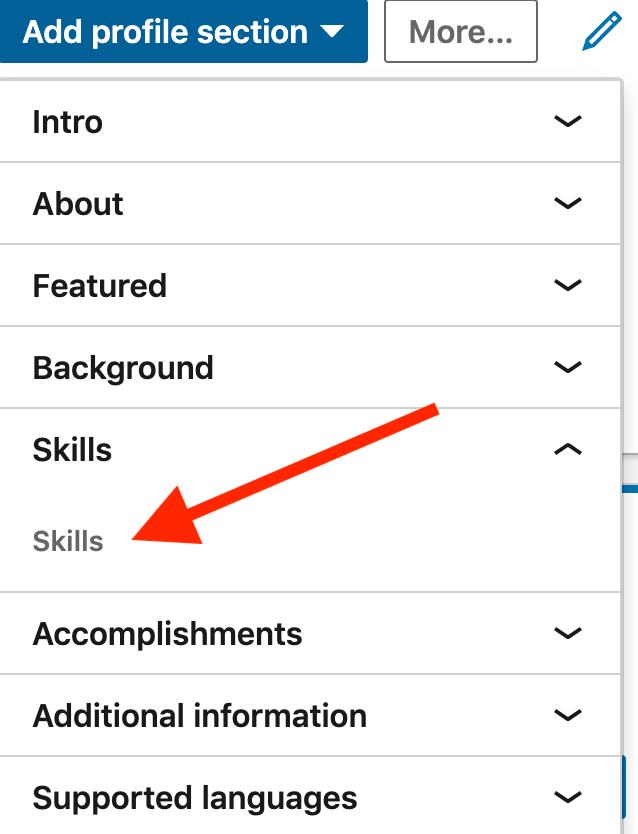
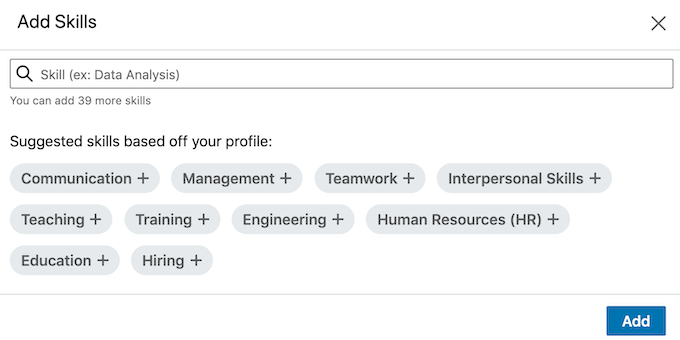
Tagad jūs varat saņemt ieteikumus no saviem kontaktiem un citiem LinkedIn lietotājiem. Nav vienas stratēģijas, kā panākt, lai kāds jūs apstiprinātu. Parasti, kad jūs atbalstāt kādu, viņi mēdz jūs atbalstīt. Tas nozīmē, ka, ja vēlaties redzēt vairāk aktivitāšu savā sadaļā Prasmes un apstiprinājumi, jums jāsāk ar to, ka jums pašam jāapstiprina cilvēku prasmes.
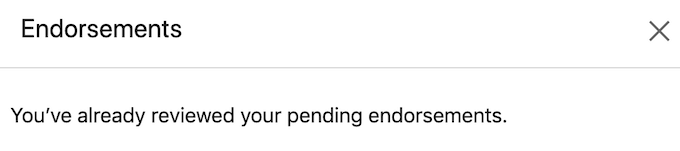
Kad kāds jūs apstiprina, LinkedIn automātiski nepievienos apstiprinājumu jūsu profilam. Tā vietā jūs saņemsit paziņojumu savā LinkedIn kontā vai pa e-pastu. Apstiprinājums tiks pievienots jūsu profilam tikai pēc tam, kad būsit skatījis paziņojumu un to piekritis.
Vai visi apstiprinājumi ir labi?
Vēl viena funkcija, ko LinkedIn pievienoja sadaļai, ir iespēja noņemt nevēlamās prasmes un paslēpt cilvēkus, kuri jūs viņu labā atbalstīja.
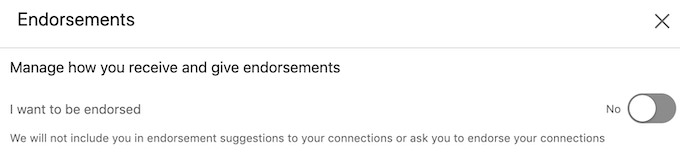
Tas varētu šķist nevajadzīgi, taču prasmju kopums, kas neattiecas uz jūsu darba jomu vai jūsu CV kopumā, nav labākā LinkedIn stratēģija. Sadaļā Prasmes un apstiprinājumi ir jādublē jūsu profilā norādītā profesionālā pieredze. Tāpēc vislabāk ir izvairīties no nejaušu svešinieku atbalsta saņemšanas par kaut ko, par ko viņi neko nezina.
Kā izslēgt apstiprinājumus
Ja jūtat, ka esat saņēmis pārāk daudz ieteikumu no cilvēkiem, no kuriem nevēlaties saņemt ieteikumus, varat izslēgt ieteikumus pakalpojumā LinkedIn.
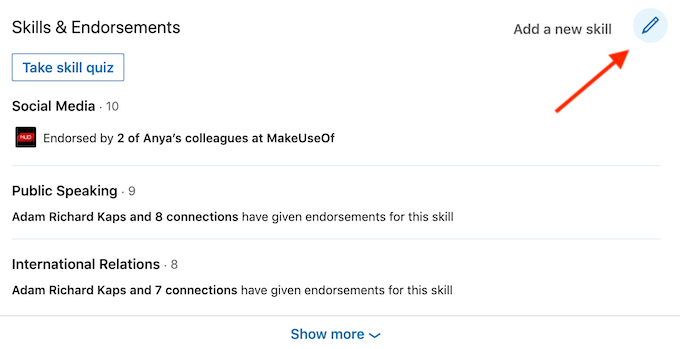
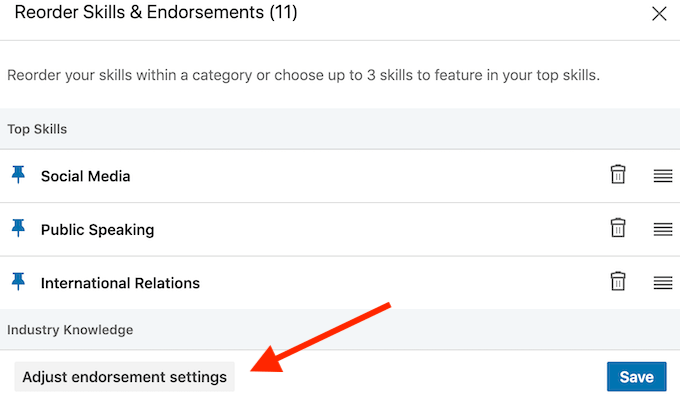
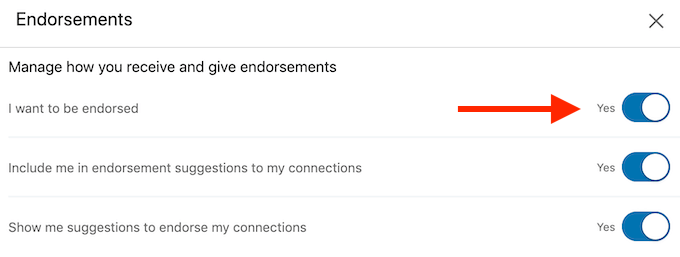
Izmantojiet apstiprinājumus, lai izceltos LinkedIn
Profila sadaļas Prasmes un apstiprinājumi jaunināšana ir lielisks veids, kā iegūt vairāk no LinkedIn, nemaksājot par Premium abonementu . Saņemot atbalstu no jūsu kontaktiem un citiem jūsu nozares ekspertiem, jūs apstiprināsit jūsu profesionālo pieredzi un izcelsities citu speciālistu vidū.
Vai jūs atbalstāt cilvēkus LinkedIn? Kāda ir jūsu stratēģija, lai panāktu, ka viņi jūs atkal atbalsta? Tālāk komentāru sadaļā kopīgojiet ar mums savu labāko LinkedIn praksi.
Vai esat kādreiz saņēmis JSON failu un nezinājāt, kā to atvērt? Šajā rakstā atklājiet, kā viegli atvērt un rediģēt JSON failus.
Uzziniet, kā sekot līdzi draugu un ģimenes dzimšanas dienām Facebook. Efektīvi atklājiet dzimšanas dienas un izmantojiet iespējas, ko sniedz šī sociālā platforma.
AR Zone ir vietējā lietotne, kas pieejama jaunākajos Samsung tālruņos, kas lietotājiem ļauj izklaidēties, izmantojot paplašināto realitāti. Iegūstiet vairāk informācijas par tās funkcijām!
Atšķirībā no citiem TV straumēšanas pakalpojumiem, Peacock TV piedāvā bezmaksas plānu, kas ļauj lietotājiem straumēt līdz 7500 stundām atlasītu filmu, seriālu, sporta šovu un dokumentālo filmu, nemaksājot ne santīma. Tā ir laba lietotne jūsu straumēšanas ierīcē, ja jums ir nepieciešams pārtraukums no Netflix abonēšanas maksas.
Zoom ir populāra videokonferenču un sapulču lietotne. Ja piedalāties tālummaiņas sapulcē, var būt noderīgi izslēgt skaņu, lai nejauši nepārtrauktu runātāju, it īpaši, ja sapulce ir liela, piemēram, tīmekļseminārs.
Ir patīkami “pārgriezt vadu” un ietaupīt naudu, pārejot uz straumēšanas pakalpojumiem, piemēram, Netflix vai Amazon Prime. Tomēr kabeļtelevīzijas uzņēmumi joprojām piedāvā noteikta veida saturu, ko neatradīsit, izmantojot pakalpojumu pēc pieprasījuma.
Facebook ir lielākais sociālo mediju tīkls, ko katru dienu izmanto miljardiem cilvēku. Bet tas nenozīmē, ka tam nav problēmu.
Varat izmantot Facebook, lai sazinātos ar draugiem, pirktu vai pārdotu produktus, pievienotos fanu grupām un veiktu citas darbības. Taču problēmas rodas, kad jūs grupām pievieno citi cilvēki, it īpaši, ja šī grupa ir izveidota, lai jums nosūtītu surogātpastu vai kaut ko pārdotu.
Daudziem cilvēkiem patīk aizmigt, klausoties mūziku. Galu galā, ņemot vērā relaksējošu atskaņošanas sarakstu skaitu, kurš gan negribētu aizmigt, klausoties japāņu flautas maigo skaņu.
Klēpjdatorā vai galddatorā jāatrod vai jāpārbauda pašreizējā BIOS versija. BIOS vai UEFI programmaparatūra ir programmatūra, kas pēc noklusējuma tiek instalēta jūsu datora mātesplatē un kas nosaka un kontrolē iebūvēto aparatūru, tostarp cietos diskus, videokartes, USB portus, atmiņu utt.
Dažas lietas ir tik nomāktas kā intermitējoša interneta pieslēguma problēma, kas nepārtraukti atvienojas un atjauno savienojumu. Iespējams, jūs strādājat pie kāda steidzama uzdevuma, spēlējat savu iecienītāko programmu pakalpojumā Netflix vai spēlējat aizraujošu tiešsaistes spēli, taču kāda iemesla dēļ pēkšņi atvienojaties.
Dažkārt lietotāji izmanto visas savas iespējas un izmanto BIOS atiestatīšanu, lai labotu datoru. BIOS var tikt bojāta kļūdaina atjauninājuma vai ļaunprātīgas programmatūras dēļ.
Ikreiz, kad sērfojat internetā, jūsu pārlūkprogramma savā vēsturē ieraksta katras atrastās tīmekļa lapas adreses. Tas ļauj sekot līdzi pagātnes darbībām, kā arī palīdz ātri atkārtoti apmeklēt vietnes.
Jūs esat nosūtījis vairākus failus uz savu printeri, taču tas nedrukā nevienu dokumentu. Jūs pārbaudāt printera statusu Windows iestatījumu izvēlnē, un tajā ir rakstīts “Bezsaistē.
Roblox ir viena no populārākajām tiešsaistes spēlēm, īpaši jaunāko demogrāfisko grupu vidū. Tas dod spēlētājiem iespēju ne tikai spēlēt spēles, bet arī izveidot savas.
Tiešsaistes produktivitātes rīki sniedz daudzas iespējas automatizēt darbplūsmas vai izmantot lietotnes un lietotņu integrācijas, lai organizētu savu dzīvi un strādātu efektīvāk. Slack ir populārs sadarbības rīks, kas piedāvā integrāciju ar tūkstošiem citu lietotņu, lai jūs varētu izmantot vairākas lietotnes vienuviet.
Adobe Illustrator ir galvenā lietojumprogramma vektorgrafiku, piemēram, logotipu, izveidei un rediģēšanai, kuru var palielināt vai samazināt, nezaudējot detaļas. Programmas Illustrator iezīme ir tā, ka ir daudz veidu, kā sasniegt vienu un to pašu mērķi.
3D kvēldiegu printeri var izgatavot jebko, sākot no svētku rotājumiem un beidzot ar medicīniskiem implantiem, tāpēc šajā procesā netrūkst satraukuma. Problēma ir pāreja no 3D modeļa uz faktisko izdruku.
Ja esat saņēmis datoru dāvanā vai vēlaties iegādāties lietotu modeli vai modeli ar atlaidi, iespējams, jums rodas jautājums, kā noteikt, cik vecs ir jūsu dators. Lai gan tas ne vienmēr ir precīzs vai vienkāršs process, ir iespējams iegūt labu priekšstatu par to, cik vecs ir jūsu Windows dators, izmantojot dažus trikus.
Lai gan tālrunim ir ērti dot balss komandas un tas automātiski reaģē, šīs ērtības ir saistītas ar lieliem privātuma kompromisiem. Tas nozīmē, ka uzņēmumam Google ir pastāvīgi jāklausās jūs, izmantojot jūsu mikrofonu, lai tas zinātu, kad atbildēt.
Atslēdziet grupas īsziņas Android 11, lai kontrolētu paziņojumus ziņu lietotnē, WhatsApp un Telegram.
Atverot sākumlapa jebkurā pārlūkā, vēlaties redzēt savas iecienītās lietas. Kad sākat lietot citu pārlūku, vēlaties to iestatīt pēc savas gaumes. Iestatiet pielāgotu sākumlapu Firefox Android ar šiem detalizētajiem soļiem un uzziniet, cik ātri un viegli tas var tikt izdarīts.
Tālruņu pasaulē, kur tehnoloģijas nepārtraukti attīstās, Samsung Galaxy Z Fold 5 izceļas ar savu unikālo salokāmo dizainu. Taču, cik futuristisks tas būtu, tas joprojām balstās uz pamata funkcijām, ko mēs visi ikdienā izmantojam, piemēram, ierīces ieslēgšanu un izslēgšanu.
Mēs esam pavadījuši nedaudz laika ar Galaxy Tab S9 Ultra, un tas ir ideāls planšetdators, ko apvienot ar jūsu Windows PC vai Galaxy S23.
Izmantojiet jautrus filtrus jūsu Zoom sanāksmēs. Pievienojiet halo vai izskatieties pēc vienradža Zoom sanāksmē ar šiem smieklīgajiem filtriem.
Vēlaties izveidot drošu OTT pieredzi bērniem mājās? Izlasiet šo ceļvedi, lai uzzinātu par Amazon Prime Video profiliem bērniem.
Lai izveidotu atkārtotus pasākumus Facebook, dodieties uz savu lapu un noklikšķiniet uz Pasākumiem. Pēc tam pievienojiet jaunu pasākumu un noklikšķiniet uz Atkārtota pasākuma pogas.
Kā konfigurēt reklāmu bloķētāja iestatījumus Brave pārlūkā Android, sekojot šiem soļiem, kurus var izpildīt mazāk nekā minūtē. Aizsargājiet sevi no uzmācīgām reklāmām, izmantojot šos reklāmu bloķētāja iestatījumus Brave pārlūkā Android.
Jūs varat atrast vairākus paplašinājumus Gmail, lai padarītu savu e-pasta pārvaldību produktīvāku. Šeit ir labākie Gmail Chrome paplašinājumi.
Ja neesi pārliecināts, kas ir ietekme, sasniegšana un iesaistīšanās Facebook, turpini lasīt, lai uzzinātu. Apskati šo vieglo skaidrojumu.



























